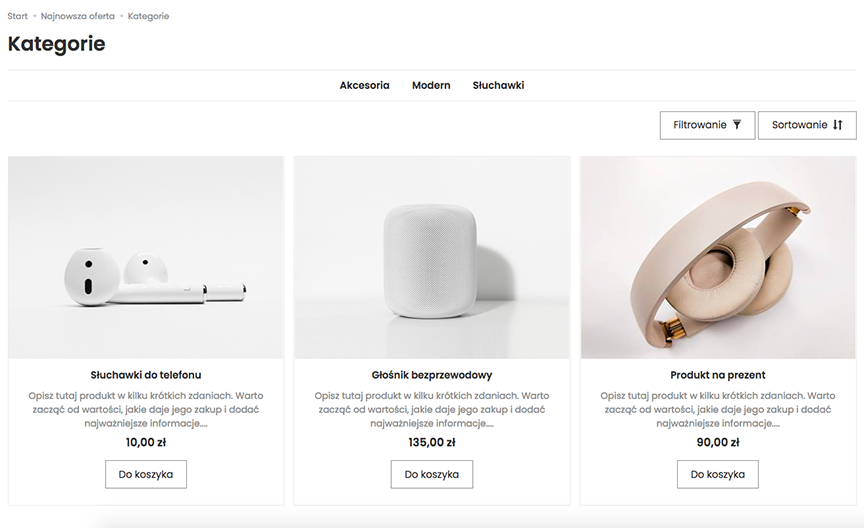Kategorie - zarządzanie kategoriami i podkategoriami produktów.
W sklepie SOTESHOP możesz dodać kategorie i podkategorie z wieloma poziomami zagnieżdżenia. Jeden produkt może być w wielu kategoriach, dodatkowo określana jest kategoria główna produktu. Kategorie można pogrupować w drzewa kategorii i przemieszczać kategorie między nimi. Do kategorii można dodać elementy SEO i konfigurować ich wygląd na stronie.
Spis treści
- Dodanie drzewa kategorii
- Edycja drzewa kategorii
- Zmiana kolejności drzew kategorii
- Dodanie kategorii do drzewa kategorii
- Dodanie podkategorii do kategorii
- Usuwanie kategorii z drzewa kategorii
- Zmiana kolejności kategorii w drzewie kategorii
- Zmiana zagnieżdżenia kategorii w drzewie kategorii
- Przenoszenie kategorii pomiędzy drzewami kategorii
- Edycja kategorii
- Konfiguracja kategorii
- Prezentacja podkategorii na podstronie kategorii
SOTESHOP. Kategorie - uporządkuje swój asortyment.
W panelu administracyjnym przejdź do Aplikacje → Kategorie
Dodanie drzewa kategorii
Przejdź do Menedżer kategorii

- Wpisz Nazwę drzewa kategorii
- Naciśnij przycisk Dodaj.
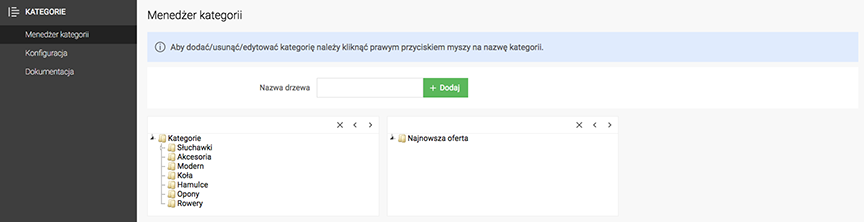
Edycja drzewa kategorii
Zmiana nazwy drzewa kategorii
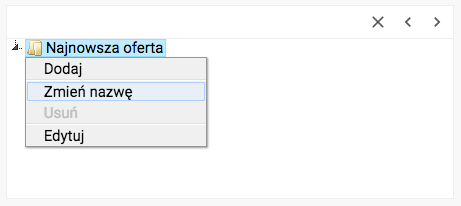
- Kliknij prawym przyciskiem myszy na drzewo kategorii,
- Wybierz Zmień nazwę
- Wpisz nową nazwę,
- Zatwierdź zmianę.
Usuwanie drzewa kategorii
- Zaznacz drzewo kategorii,
- Naciśnij przycisk
,
- Potwierdź, że Zamierzasz usunąć całe drzewo kategorii.
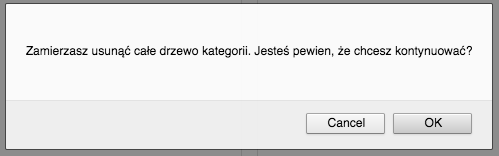
Edycja podstawowa drzewa kategorii
- Kliknij prawym przyciskiem myszy na nazwę drzewa kategorii,
- Wybierz Edytuj,
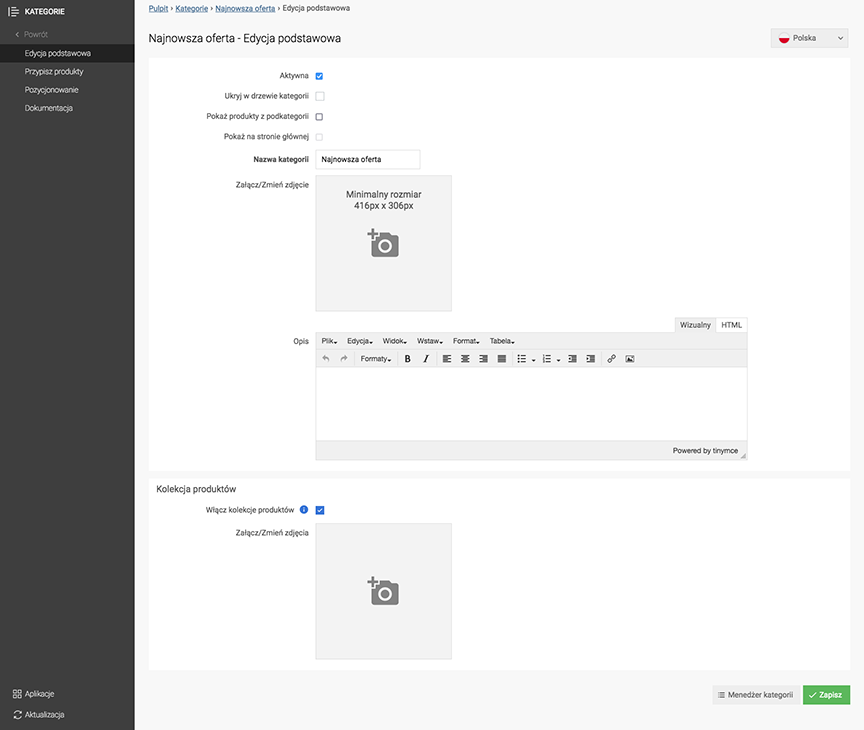
- Zaznacz Aktywna,
- Wpisz Nazwę drzewa kategorii,
- Wpisz Opis,
- Naciśnij przycisk Zapisz.
Zmień Język edycji w celu edycji rekordu dla innych wersji językowych.
Ukrywanie drzewa kategorii
- Zaznacz Ukryj w drzewie kategorii,
- Naciśnij przycisk Zapisz.
Pozycjonowanie drzewa kategorii
Wybierz Pozycjonowanie.
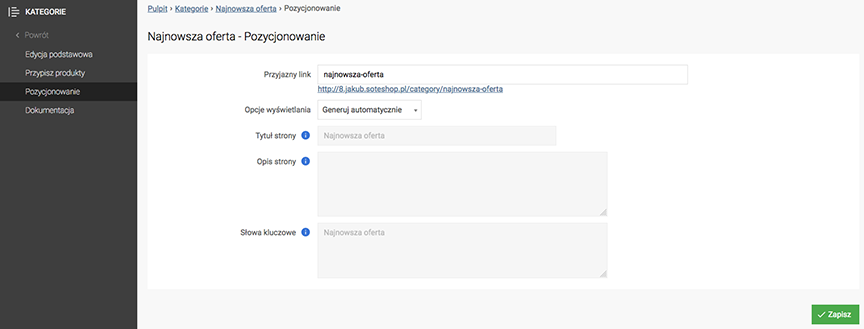
- Wpisz Przyjazny link,
- Wybierz Opcje wyświetlania,
Jeśli wybierzesz Ustaw samodzielnie:
- Wpisz Tytuł strony,
- Wpisz Opis strony,
- Wpisz Słowa kluczowe,
- Naciśnij przycisk Zapisz.
Zmień Język edycji w celu edycji rekordu dla innych wersji językowych.
Zmiana kolejności drzew kategorii
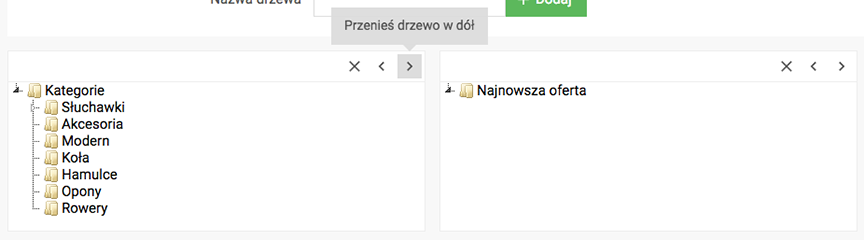
Użyj strzałek, aby zmienić kolejność drzew kategorii.
Dodanie kategorii do drzewa kategorii
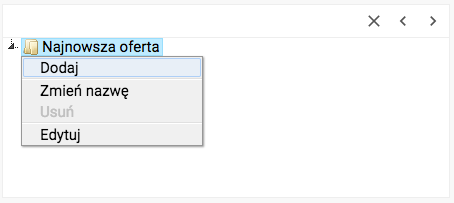
- Kliknij prawym przyciskiem myszy na nazwę drzewa kategorii,
- Wybierz Dodaj,
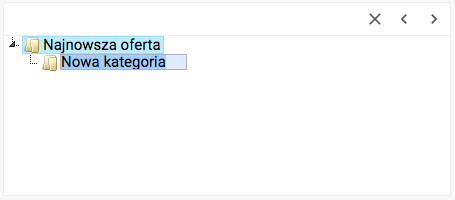
- Wpisz nazwę nowej kategorii,
- Zatwierdź dodanie kategorii
Kategoria, która nie posiada przypisanych aktywnych produktów z ustawioną ceną nie jest wyświetlana po stronie sklepu.
Dodanie podkategorii do kategorii
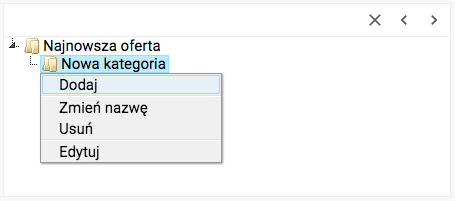
- Kliknij prawym przyciskiem myszy na nazwę kategorii,
- Wybierz Dodaj,
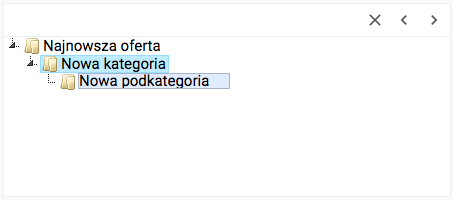
- Wpisz nazwę nowej kategorii,
- Zatwierdź dodanie kategorii.
Kategoria, która nie posiada przypisanych aktywnych produktów z ustawioną ceną nie jest wyświetlana po stronie sklepu.
Usuwanie kategorii z drzewa kategorii
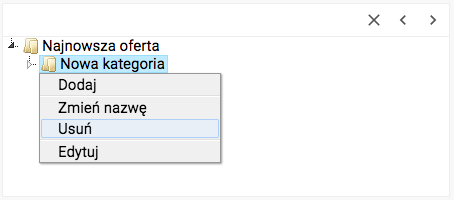
- Kliknij prawym przyciskiem myszy na nazwę kategorii,
- Wybierz Usuń,
- Potwierdź, że Zamierzasz usunąć kategorię z drzewa.
Zmiana kolejności kategorii w drzewie kategorii
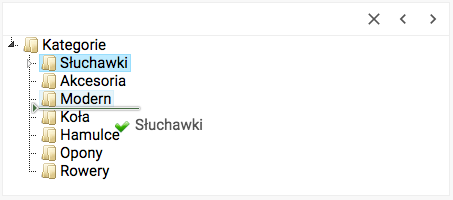
- Naciśnij i przytrzymaj lewy przycisk myszy na kategorii,
- Zmień położenie kategorii,
- Puść przycisk myszy.
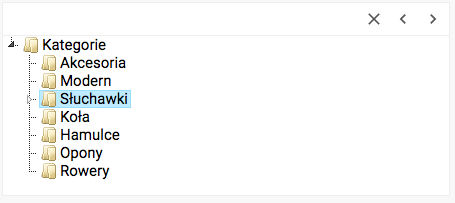
Zmiana zagnieżdżenia kategorii w drzewie kategorii
Zagnieżdżenie w dół

- Naciśnij i przytrzymaj lewy przycisk myszy na kategorii,
- Zmień położenie kategorii,
- Puść przycisk myszy.
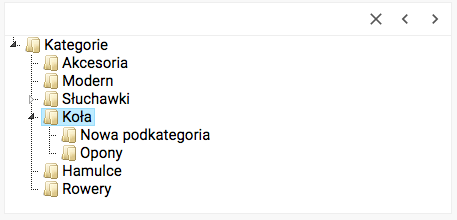
Zagnieżdżenie w górę
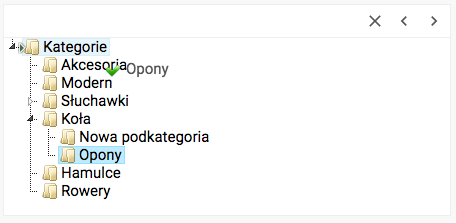
- Naciśnij i przytrzymaj lewy przycisk myszy na kategorii,
- Zmień położenie kategorii,
- Puść przycisk myszy.
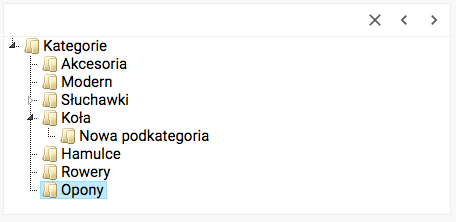
Przenoszenie kategorii pomiędzy drzewami kategorii
Przenoszenie kategorii z ustaleniem zagnieżdżenia
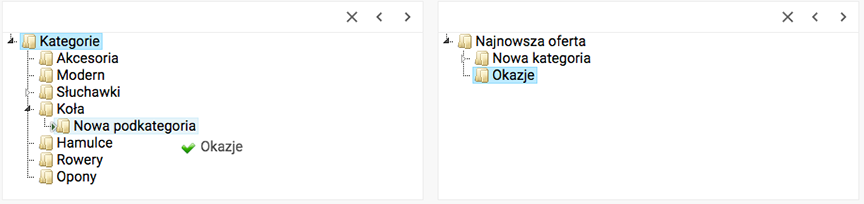
- Naciśnij i przytrzymaj lewy przycisk myszy na kategorii,
- Zmień położenie kategorii,
- Puść przycisk myszy.
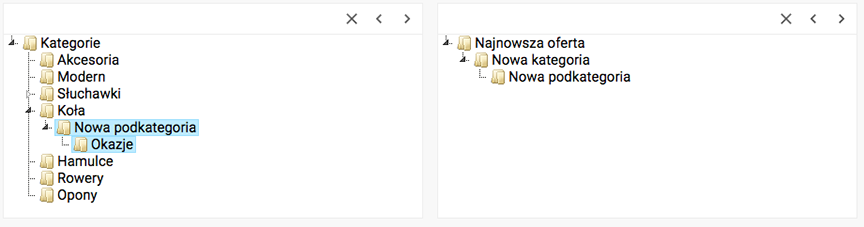
Przenoszenie kategorii z ustaleniem miejsca wyświetlania
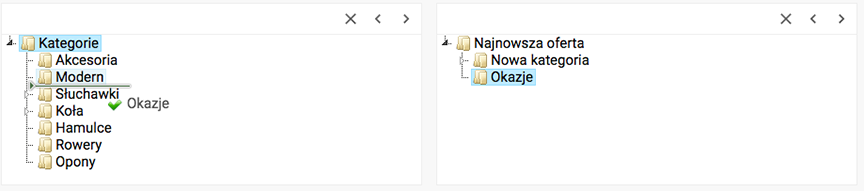
- Naciśnij i przytrzymaj lewy przycisk myszy na kategorii,
- Zmień położenie kategorii,
- Puść przycisk myszy.
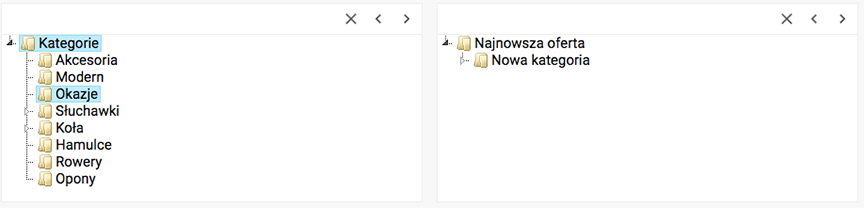
Edycja kategorii
Zmiana nazwy kategorii
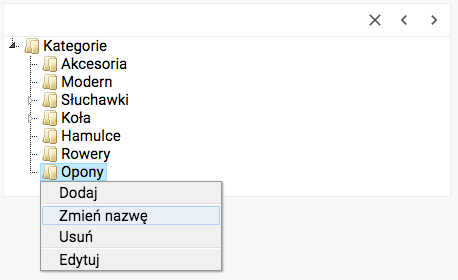
- Kliknij prawym przyciskiem myszy na kategorię,
- Wybierz Zmień nazwę,
- Wpisz nową nazwę,
- Zatwierdź zmianę.
Edycja podstawowa kategorii
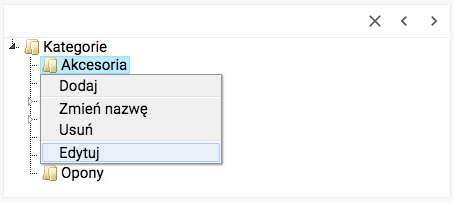
- Kliknij prawym przyciskiem myszy na kategorię,
- Wybierz Edytuj,
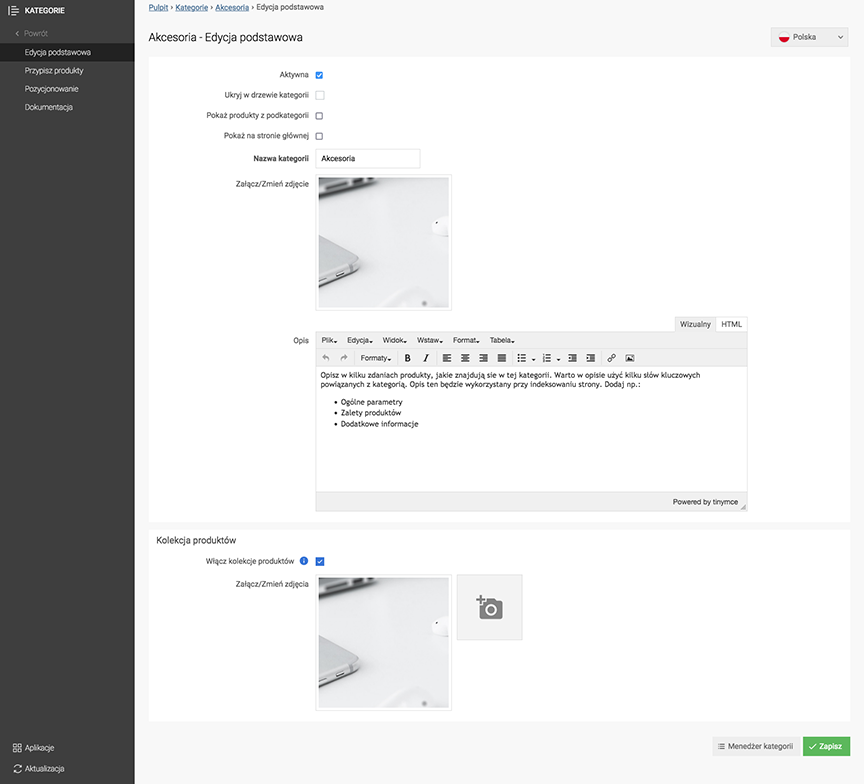
- Zaznacz Aktywna,
- Wpisz Nazwę kategorii,
- Załaduj Zdjęcie,
- Wpisz Opis,
- Naciśnij przycisk Zapisz.
Zmień Język edycji w celu edycji rekordu dla innych wersji językowych.
Ukrywanie kategorii w drzewie kategorii
- Zaznacz Ukryj w drzewie kategorii,
Kategoria będzie aktywna w sklepie, ale niewidoczna w drzewie kategorii.
- Naciśnij przycisk Zapisz.
Pokazywanie produktów z podkategorii
- Zaznacz Pokaż produkty z podkategorii,
Po wejściu w kategorię system pokaże produkty przypisane do danej kategorii, jak również produkty przypisane do podkategorii,
- Naciśnij przycisk Zapisz.
Pokazywanie kategorii na stronie głównej sklepu
- Zaznacz Pokaż na stronie głównej,
Kategoria będzie wyświetlana na stronie głównej.
- Naciśnij przycisk Zapisz.
Zobacz jak włączyć pokazywanie kategorii na stronie głównej sklepu.
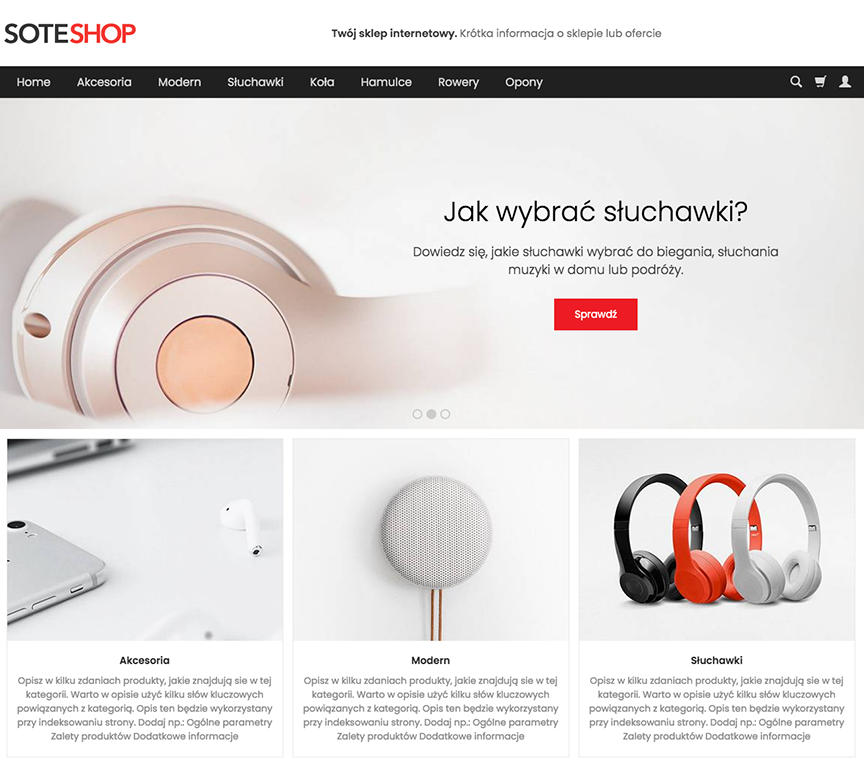
Przypisanie produktów do kategorii
Wybierz Przypisz produkty
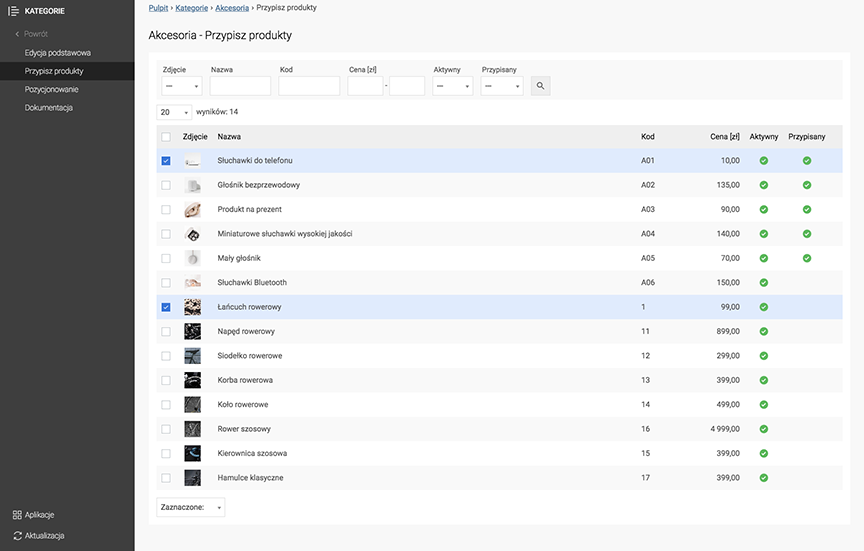
- Zaznacz Produkty,
- Wybierz Zaznaczone: Dodaj do kategorii.
Pozycjonowanie kategorii
Wybierz Pozycjonowanie.
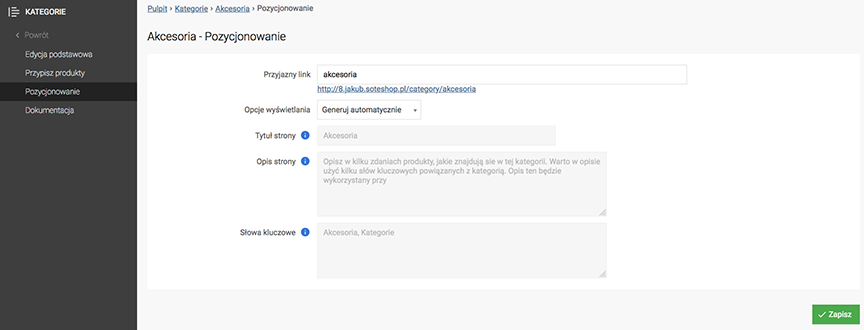
- Wpisz Przyjazny link,
- Wybierz Opcje wyświetlania,
- Wpisz Tytuł strony,
- Wpisz Opis strony,
- Wpisz Słowa kluczowe,
- Naciśnij przycisk Zapisz.
Jeśli wybierzesz Ustaw samodzielnie:
Zmień Język edycji w celu edycji rekordu dla innych wersji językowych.
Konfiguracja kategorii
W panelu administracyjnym przejdź do Aplikacje → Kategorie
Wybierz Konfiguracja
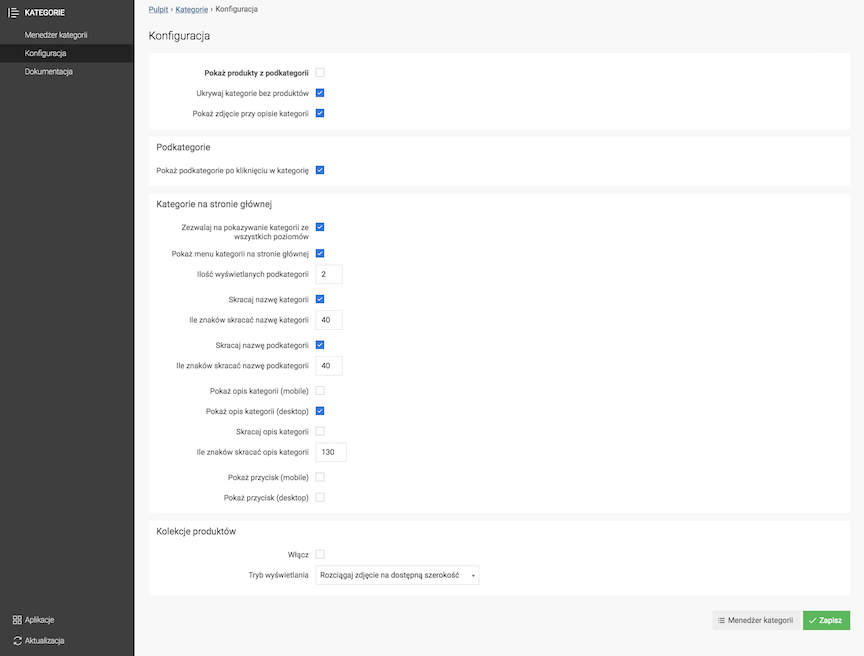
Konfiguracja pokazywania produktów z podkategorii
- Zaznacz Pokaż produkty z podkategorii,
Po wejściu w kategorię system pokaże produkty przypisane do danej kategorii, jak również produkty przypisane do podkategorii,
- Naciśnij przycisk Zapisz.
Ustawienie wyglądu kategorii
- Zaznacz Ukrywaj kategorie bez produktów,
- Zaznacz Pokaż zdjęcie przy opisie kategorii,
- Naciśnij przycisk Zapisz.
Konfiguracja podkategorii
- Zaznacz Pokaż podkategorie po kliknięciu w kategorię,
- Naciśnij przycisk Zapisz.
Ustawienie wyglądu kategorii na stronie głównej
- Zaznacz Zezwalaj na pokazywanie kategorii ze wszystkich poziomów,
- Zaznacz Pokaż menu kategorii na stronie głównej,
Boks z kategoriami pojawi się na stronie głównej sklepu.
- Wpisz Ilość wyświetlanych podkategorii,
- Zaznacz Skracaj nazwę kategorii,
- Wpisz Ile znaków skracać nazwę kategorii,
- Zaznacz Skracaj nazwę podkategorii,
- Wpisz Ile znaków skracać nazwę podkategorii,
- Zaznacz Pokaż opis kategorii (mobile),
- Zaznacz Pokaż opis kategorii (desktop),
- Zaznacz Skracaj opis kategorii,
- Wpisz Ile znaków skracać opis kategorii,
- Zaznacz Pokaż przycisk (mobile),
- Zaznacz Pokaż przycisk (desktop),
- Naciśnij przycisk Zapisz.
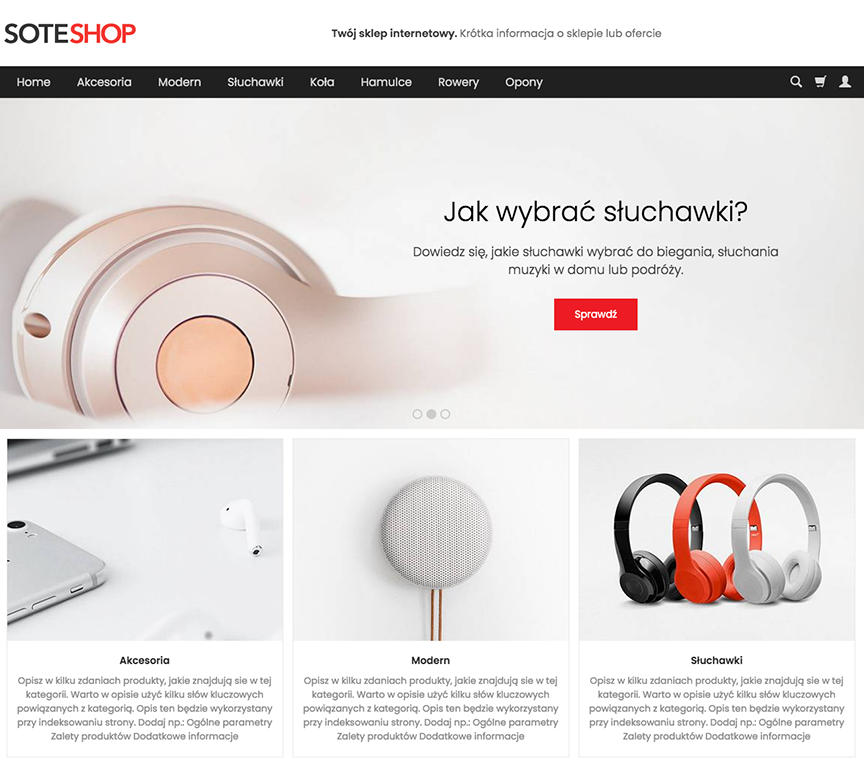
Włączenie kolekcji produktów
- Zaznacz Włącz,
- Wybierz Tryb wyświetlania,
- Naciśnij przycisk Zapisz.
Zobacz dokumentację Kolekcji produktów
Zobacz jak pokazać wybraną kategorię na stronie głównej sklepu.
Prezentacja podkategorii na podstronie kategorii
-
Podkategorie wyświetlają się w postaci boksów z kategoriami gdy na stronie kategorii nie ma przypisanych produktów
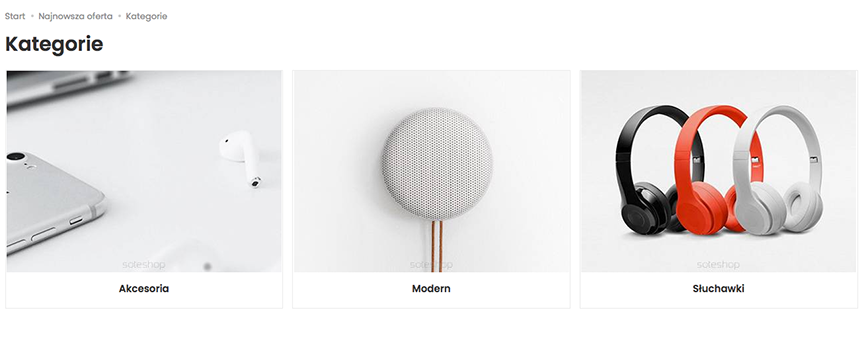
-
Podkategorie wyświetlają się w postaci przycisków gdy na podstronie kategorii widnieją przypisane produkty